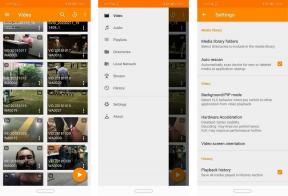IPhone에서 Apple Pay를 설정하고 관리하는 방법
잡집 / / June 27, 2023
아이폰만 있으면 현금 없이 만들 수 있고 비접촉 결제. 그러나 이것이 작동하려면 충족되어야 하는 조건이 있습니다. 바로 Apple Pay 설정입니다. Apple은 2014년에 Apple Pay 서비스를 시작하여 사용자가 온라인 및 직접 결제할 수 있도록 했습니다.

Apple Pay 서비스는 결제 단말기에서 신용 카드 또는 직불 카드의 칩 및 PIN 거래를 디지털화합니다. 그러나 이 서비스는 일부 국가에서만 사용할 수 있습니다. Apple Pay를 설정하는 방법과 해당 국가에서 Apple Pay가 지원되는지 알아보려면 아래를 참조하십시오.
Apple Pay 지원 지역
기본적으로 iPhone 6 이상을 구입하면 장치가 Apple Pay 서비스와 호환되어야 합니다. 주의해야 할 것은 iPhone의 기본 앱 중 하나인 Apple Wallet 앱뿐입니다. 그러나 Wallet 앱에 Apple Pay 설정 옵션이 표시되지 않으면 위치 제한 때문일 수 있습니다. 현재 Apple Pay는 다음 지역에서만 사용할 수 있습니다.
- 아프리카: 남아프리카
- 아시아 태평양: 호주, 중국 본토(iOS 11.2 이상 필요), 홍콩, 일본, 마카오, 말레이시아, 뉴질랜드, 싱가포르, 대한민국, 대만
- 유럽: 아르메니아, 오스트리아, 아제르바이잔, 벨로루시, 벨기에, 불가리아, 크로아티아, 키프로스, 체코, 덴마크, 에스토니아, 페로 제도, 핀란드, 프랑스, 조지아, 독일, 그리스, 그린란드, 건지, 헝가리, 아이슬란드, 아일랜드, 맨섬, 이탈리아, 저지, 카자흐스탄, 라트비아, 리히텐슈타인, 리투아니아, 룩셈부르크, 몰타, 몰도바, 모나코, 몬테네그로, 네덜란드, 노르웨이, 폴란드, 포르투갈, 루마니아, 산 마리노, 세르비아, 슬로바키아, 슬로베니아, 스페인, 스웨덴, 스위스, 우크라이나, 영국, 바티칸 시국
- 라틴 아메리카 및 카리브해: 아르헨티나, 브라질, 콜롬비아, 코스타리카, 엘살바도르, 과테말라, 온두라스, 멕시코, 파나마, 페루
- 중동: 바레인, 이스라엘, 요르단, 쿠웨이트, 팔레스타인, 카타르, 사우디아라비아, 아랍에미리트
- 북미: 캐나다 및 미국
iPhone에서 Apple Pay를 설정하는 방법
귀하의 위치가 Apple Pay를 지원하는 경우 iPhone에서 Apple Pay를 설정하는 방법은 다음과 같습니다.
1 단계: iPhone 홈 화면에서 월렛 앱을 탭하여 실행합니다.

2 단계: 페이지 오른쪽 상단에서 + 기호를 탭합니다. Apple ID로 로그인해야 할 수도 있습니다.

3단계: 지갑에 추가 페이지에서 다음 옵션 중 하나를 누릅니다.
- 이전 카드: 이전에 사용하고 Apple ID로 저장한 카드를 포함합니다.
- 직불 또는 신용 카드: 추가하려는 새 카드를 포함합니다.
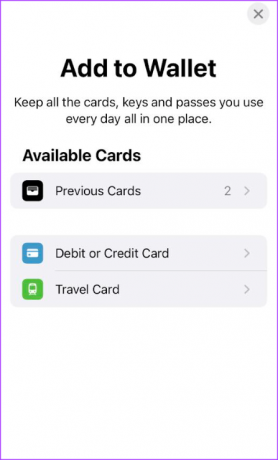
4단계: 이전 카드를 선택한 경우 Apple ID 암호, Face ID 또는 Touch ID를 제공하여 요청을 확인하십시오. 새 카드를 추가하기 위해 직불 카드 또는 신용 카드를 선택한 경우 카드 사진을 찍거나 세부 정보를 수동으로 입력합니다.
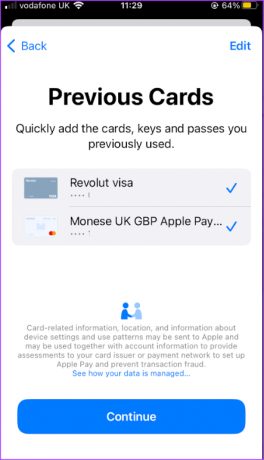
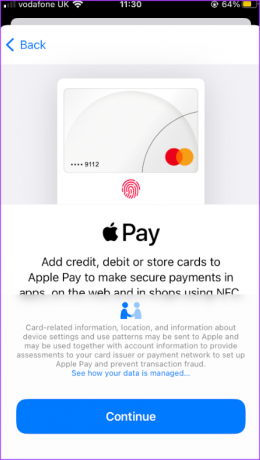
5단계: 카드 발급사의 추가 확인 요청을 완료하여 최종 확인 절차를 완료하세요.

Apple Pay에서 기본 결제 카드를 관리하는 방법
Apple Wallet에서 여러 카드를 설정할 수 있습니다. 그러나 Apple Wallet에 추가한 첫 번째 카드가 기본 결제 카드가 됩니다. 기본 결제 카드는 언제든지 변경할 수 있습니다. 방법은 다음과 같습니다.
1 단계: iPhone 홈 화면에서 월렛 앱을 탭하여 실행합니다.

2 단계: 기본값으로 설정하려는 카드를 길게 터치하고 결제 카드 스택의 맨 위로 드래그합니다.
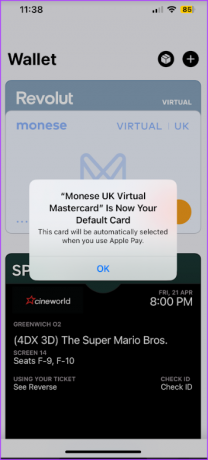
Apple Pay에서 결제 작업을 설정하는 방법
이제 Apple Pay에 결제 카드를 추가했으므로 결제 단말기에서 iPhone의 결제 방식을 설정해야 합니다. 방법은 다음과 같습니다.
1 단계: iPhone 홈 화면에서 설정 앱을 탭하여 실행합니다.
2 단계: 월렛 및 Apple Pay를 탭합니다.

3단계: iPhone 모델에 따라 Apple Pay로 결제하기 위해 다음과 같은 권장 조치가 표시될 수 있습니다. 옵션 옆의 토글을 탭하여 활성화합니다.
- 사이드 버튼 더블 클릭
- 홈 버튼 더블 클릭
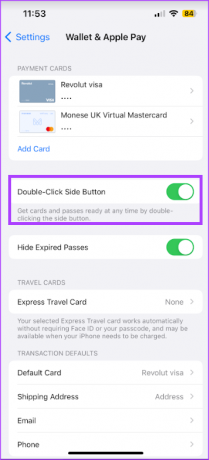

Apple Pay에서 최신 거래를 보는 방법
Apple Pay로 결제하면 결제 금액이 카드 발급사에 청구되며 카드 명세서에서 거래 내역을 볼 수 있습니다. 그러나 Apple Wallet에서 거래를 볼 수도 있습니다. 방법은 다음과 같습니다.
1 단계: iPhone 홈 화면에서 월렛 앱을 탭하여 실행합니다.

2 단계: 최신 거래를 보려면 카드를 탭하세요.

Apple Pay에서 카드를 제거하는 방법
Apple Pay에서 카드를 제거하려면 다음을 수행해야 합니다.
1 단계: iPhone 홈 화면에서 설정 앱을 탭하여 실행합니다.
2 단계: 월렛 및 Apple Pay를 탭합니다.

3단계: 삭제하려는 결제 카드를 탭합니다.
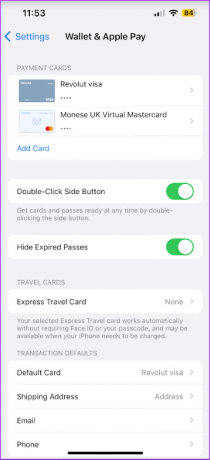
4단계: 페이지 하단에서 카드 제거를 누릅니다.

자주 묻는 질문
다음은 Apple Pay를 설정할 때 묻는 몇 가지 일반적인 질문입니다.
1. Apple Pay에 선불 카드를 추가할 수 있습니까?
예, 은행이나 카드 발급사가 지원하는 경우 가능합니다.
2. 카드 없이 Apple Pay를 사용할 수 있습니까?
아니요, 카드 없이는 Apple Pay를 사용할 수 없습니다. Apple Pay는 결제 단말기에서 신용 카드 또는 직불 카드의 칩 및 PIN 거래를 디지털화합니다. 결제에 사용되는 금액은 카드 잔액에서 차감됩니다.
iPhone에서 Apple 계정의 결제 방법 변경
Apple Pay를 설정하면 다음을 수행할 수 있습니다. 결제 옵션 업데이트 Apple ID에 연결됩니다. 결제 방법을 Apple Pay로 업데이트하도록 선택할 수 있습니다.
최종 업데이트: 2023년 5월 31일
위의 기사에는 Guiding Tech를 지원하는 제휴 링크가 포함될 수 있습니다. 그러나 편집 무결성에는 영향을 미치지 않습니다. 콘텐츠는 편파적이지 않고 진정성 있게 유지됩니다.